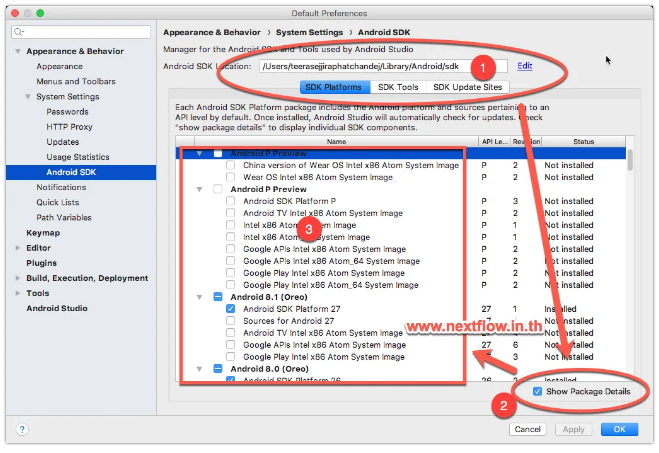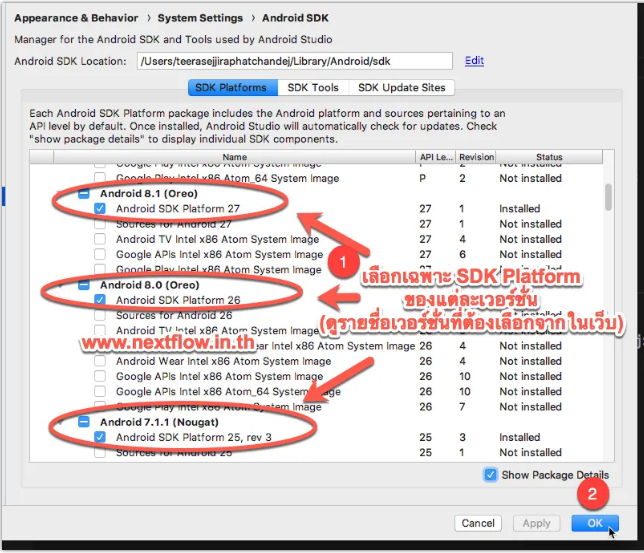วิธีเตรียมเครื่องเพื่อ ติดตั้ง ionic Framework 4 บน Windows สำหรับทำแอพพิเลคชั่น Android chapter 3
ติดตั้ง ionic Framework 4 บน Windows สำหรับทำแอพพิเลคชั่น Android
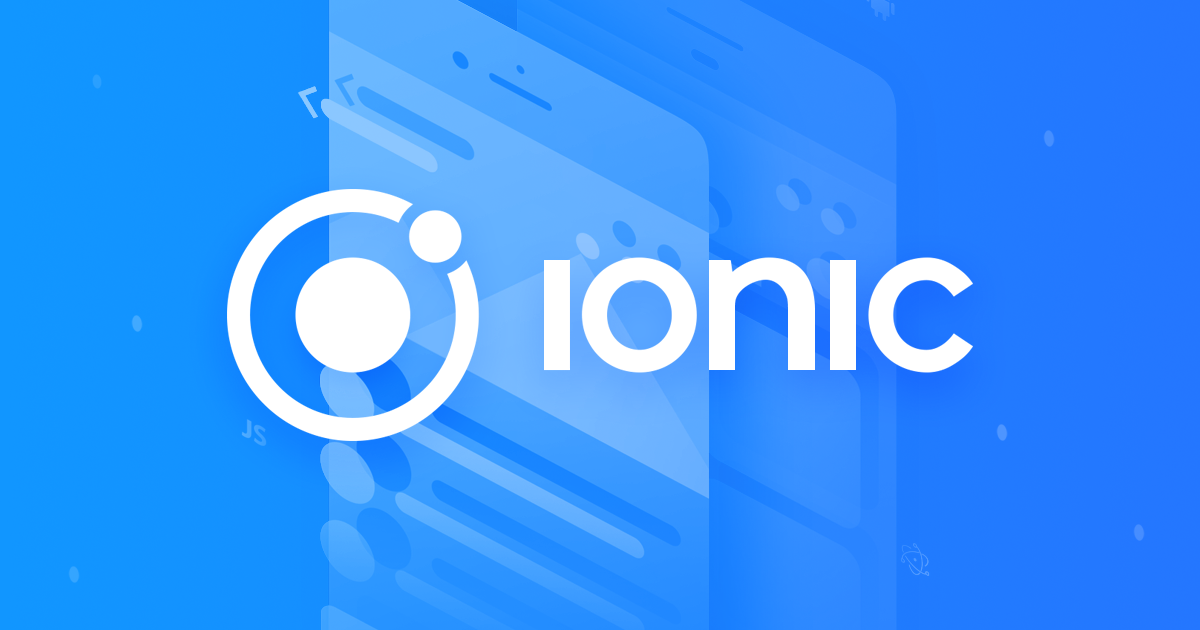
3. Android Studio เข้าไปที่ลิงค์ https://developer.android.com/studio กดดาวน์โหลดตัวติดตั้ง การติดตั้งจะคล้าย ๆ การติดตั้งโปรแกรมทั่ว ๆ ไป บน window
รายละเอียดการตั้งค่า PATH ให้กับ Android SDK ในการใช้งาน ต้องการที่อยู่ของโฟลเดอร์ 3 ตัว เพื่อใส่เข้าไปใน Environment Variables ของเรา โดยปกติหลังจากติดตั้ Android Studio เสร็จแล้วโฟลเดอร์ที่เราต้องการคือ
C:\Users\(username)\AppData\Local\Android\Sdk\platform-tools
C:\Users\(username)\AppData\Local\Android\Sdk\tools
C:\Users\(username)\\AppData\Local\Android\Sdk\tools\bin
จากนั้น เปิด window explorer > คลิกขวาที่ this pc หรือ computer และเลือก properties
จากหน้าต่าง System> คลิกเปิด Advanced system settings > คลิกเปิด Environment Variables
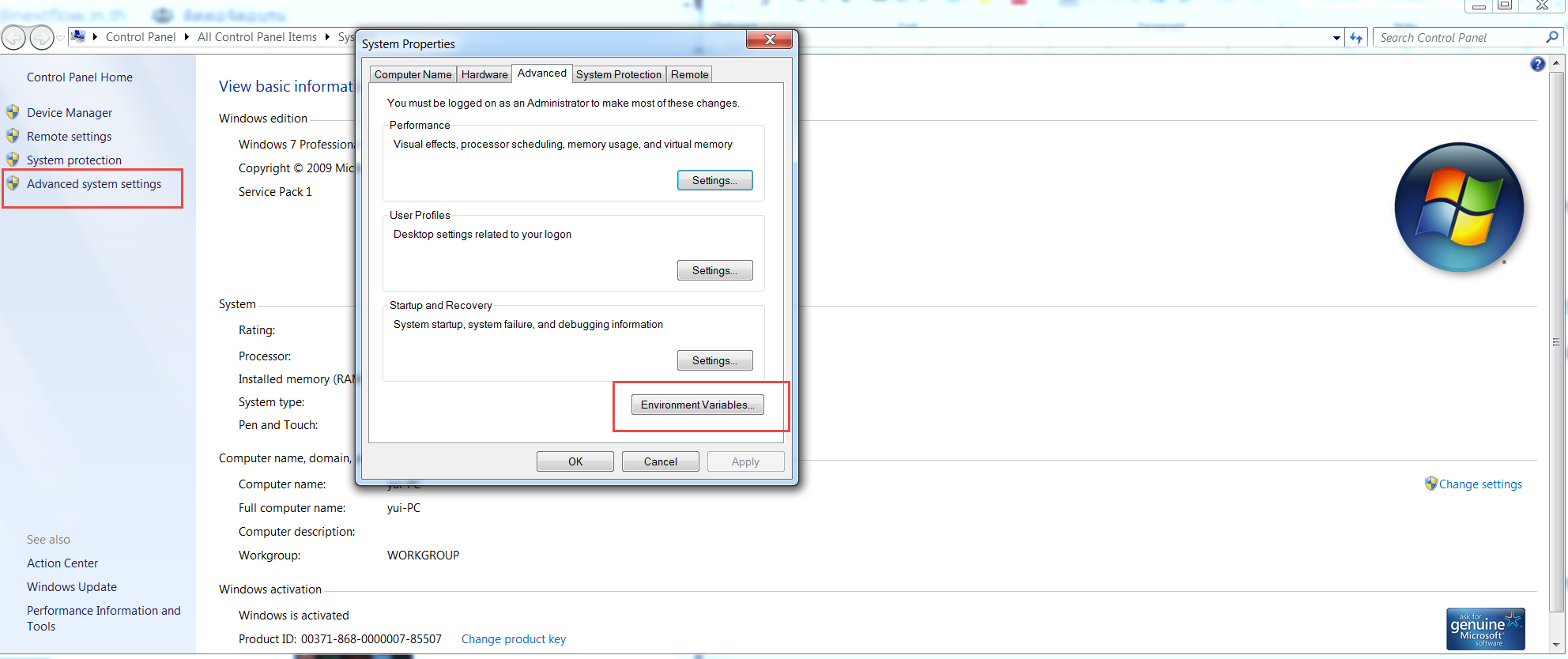
จากหน้าต่าง Environment Variables > เลือกส่วนที่ชื่อว่า Path และ กด ปุ่ม Edit
จะมีรายการ Path อื่น ๆ อยู่ที่นี่ > ให้กดปุ่ม New และ นำ Path ของ Android SDK ทั้ง 3 ในส่วนแรกมาใส่อันให้ครบ กดปุ่ม ok เพื่อยืนยัน
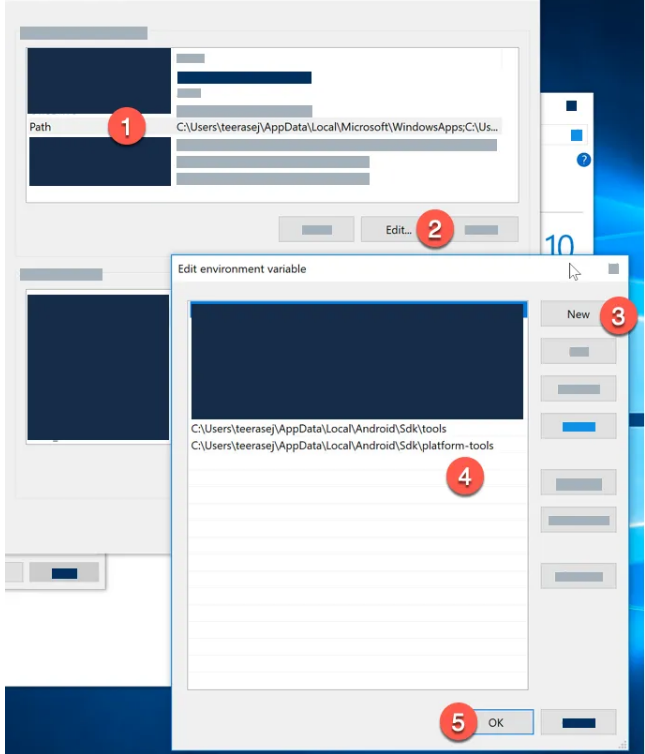
- ติดตั้ง Android SDK Platform เพิ่มเติม ให้เราเปิดโปรแกรม Android Studio ขึ้นมา สามรถามเปิดส่วนจัดการ Android SDK Manager ได้
- จากหน้า Startup > คลิกเลือกปุ่ม Configure ด้านล่างขวา > เลือก SDK Manager
จากนั้น
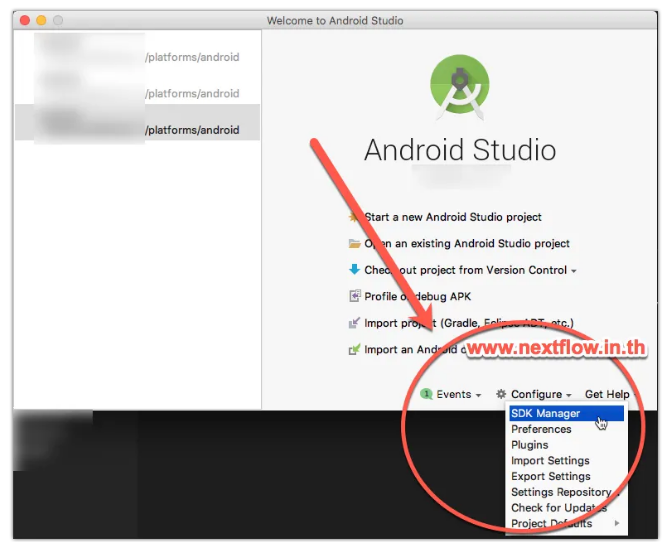
1. เชคให้แน่ใจว่า เราอยู่ในส่วน SDK Platform (ถ้าส่วนนี้ไ/ม่สารใช้งานได้ ให้เชคที่อยู่ของ Android SDK ว่ากำหนดไปที่อยู่ในเครื่องเราจริงหรือไม่ ปกติ Andriod Studio จะลงให้ตอนเปิดโปรแกรมครั้งแรก)
2. กดเลือก Show Package Detail
3. จะเห็นรายละเอียดของ Android SDK แต่ละเวอร์ชั่น
การเลือก SDK Platform XX สำหรับ Android แต่ะละเวอร์ชั่นล่าสุด และ
1. เลือกจนถึงเวอร์ชั่น 23 ต่ำกว่านี้ไม่ต้อง เช่น ถ้าล่าสุด คือเวอร์ชั่น 27 ก็อให้เลือก 27,26,25,24,23
2. ไม่ต้องเลือกเวอร์ชั่น Preview เช่น Android P Preview ไม่ต้องเลือก
เสร็จแล้วกดปุ่ม OK เพื่อให้ Android Studio ดาวน์โหลดจาก internet มาติดตั้งให้